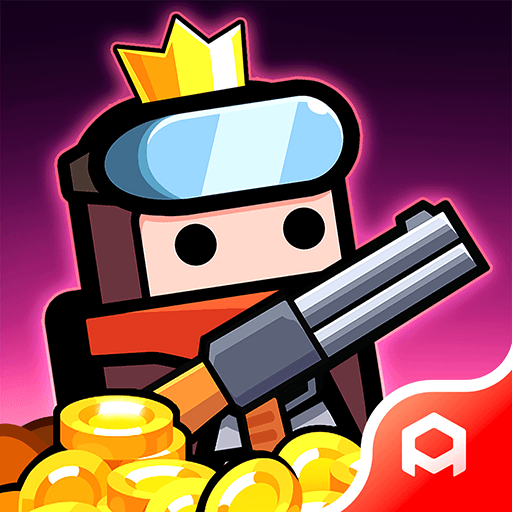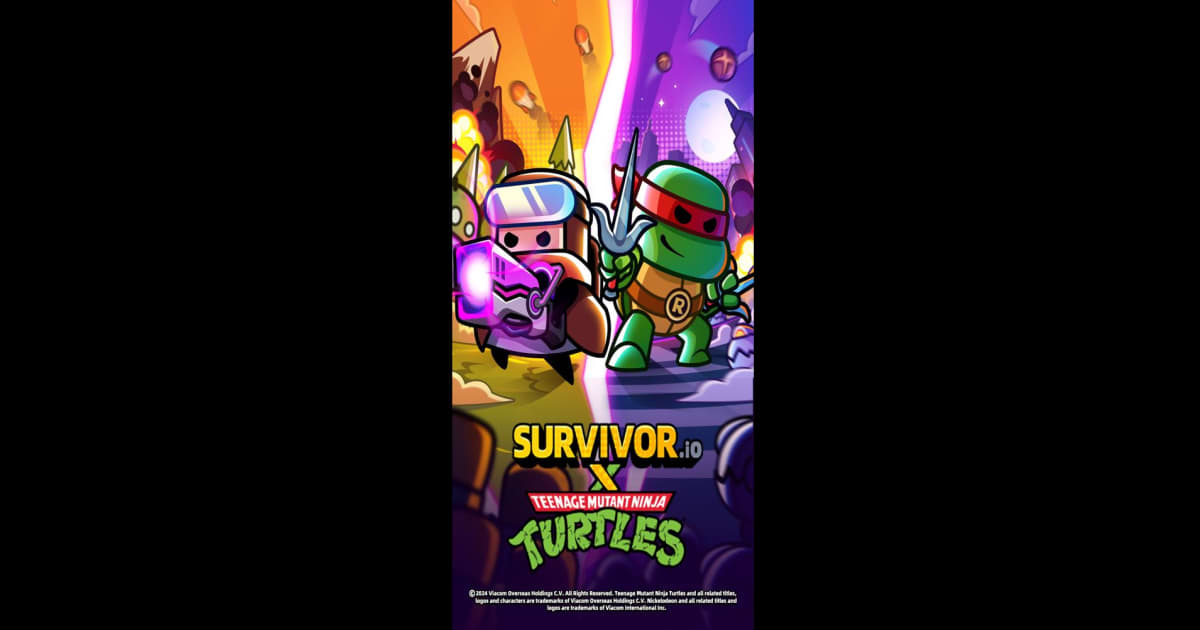Optimisez le Gameplay de Survivor.io sur PC avec les Outils et Fonctionnalités de BlueStacks

Survivor.io est un jeu très similaire à Vampire Survivors dans son concept, bien qu’il mélange les choses en ajoutant ses propres personnages, armes et équipements, et autres éléments uniques. Le résultat est que, si le gameplay rappelle celui de Vampire Survivors, les possibilités de configuration et la progression générale sont tout à fait uniques dans Survivor.io.
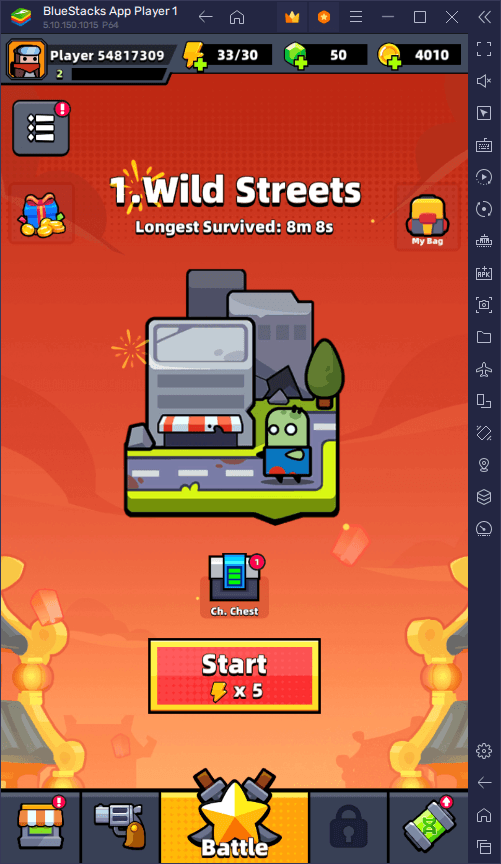
Si vous êtes un vétéran de Vampire Survivors, vous savez à quel point il est important d’avoir de bons contrôles et de bonnes performances dans ces jeux. Heureusement, si vous jouez à Survivor.io sur PC avec BlueStacks, vous pouvez non seulement jouer sur votre grand écran et avec les meilleures performances, mais vous pouvez également trouver une variété d’outils et de fonctionnalités pour améliorer votre expérience de jeu.
Dans cet article, nous allons examiner quelques-unes des façons dont vous pouvez améliorer vos performances dans Survivor.io sur PC en jouant sur BlueStacks.
Optimisez Vos Contrôles en Jouant au Clavier
Survivor.io est une affaire de précision et de patience. Bien sûr, il peut y avoir une horde de zombies et de monstres qui vous envahissent et menacent de ronger votre barre de PV en un instant, et bien que votre première réaction puisse être de vous enfuir dans n’importe quelle direction, la meilleure façon de survivre est en fait de prendre votre temps et de planifier vos mouvements avec soin.
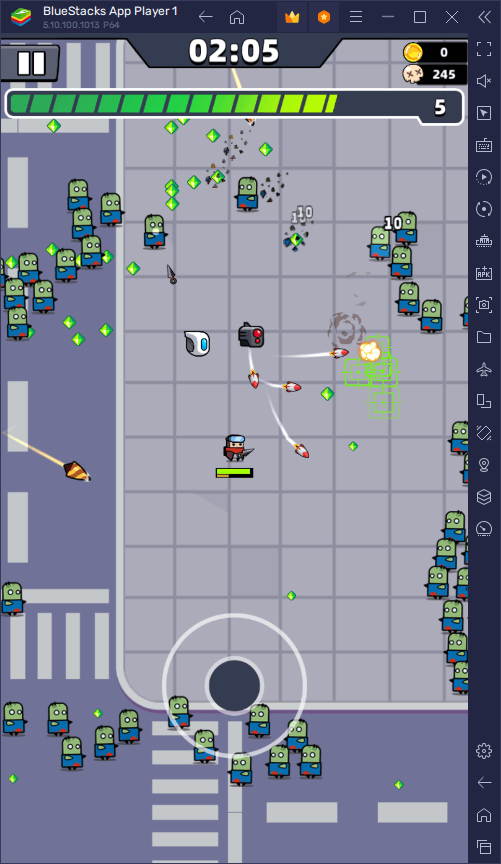
Cependant, même lorsque vous trouvez un itinéraire qui vous permet de naviguer parmi les morts-vivants tout en évitant de subir des dégâts, vous devez faire preuve de beaucoup de précision et de soin pour vous déplacer en vous faufilant entre les innombrables ennemis que vous rencontrerez au cours de vos courses. Et si Survivor.io est jouable sur votre téléphone, la manette et les commandes virtuelles de cette plateforme peuvent laisser à désirer lorsqu’il s’agit de faire des mouvements précis. Heureusement, si vous jouez à Survivor.io sur PC avec BlueStacks, vous pouvez accéder à l’outil de configuration des touches, qui vous permettra de créer votre propre schéma de contrôle à l’aide de votre souris et de votre clavier.
Pour accéder à l’outil de mappage des touches, il vous suffit d’appuyer sur Ctrl + Shift + A dans le jeu, ce qui fera apparaître l’écran de l’éditeur avancé. Dans cet écran, vous pouvez afficher vos contrôles actuels, les modifier, les supprimer ou en ajouter de nouveaux. Dans le cas de Survivor.io, vous avez seulement besoin d’une bonne prise en charge des croix directionnelles qui est déjà implémentée par défaut, vous permettant de déplacer votre personnage avec les touches ZQSD – n’hésitez pas à les modifier à votre guise.
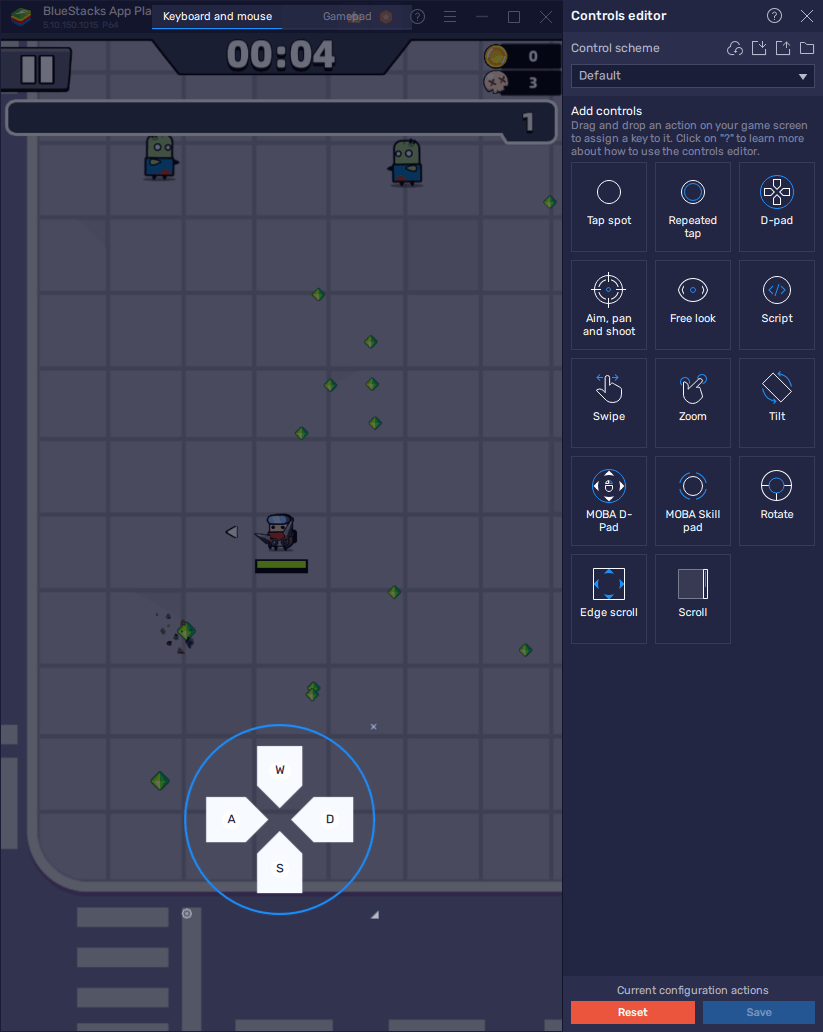
Une fois que vous aurez terminé, vous pourrez vous faufiler parmi les ennemis avec facilité en utilisant votre clavier pour vous déplacer au lieu de compter sur des commandes virtuelles encombrantes. Cependant, si votre clavier est bien meilleur que les commandes virtuelles, vous êtes toujours limité à des mouvements dans huit directions. En ce sens, si vous souhaitez bénéficier d’une précision optimale, vous devez envisager la chose suivante…
Jouez avec Votre Manette de Jeu
Bien qu’un clavier puisse être agréable, vous obtiendrez une meilleure précision en jouant avec une manette. Heureusement, BlueStacks offre une prise en charge complète des manettes pour vos jeux mobiles préférés, y compris Survivor.io. En ce sens, vous pouvez facilement connecter votre manette à votre émulateur et profiter d’une expérience de jeu beaucoup plus confortable et intuitive qui, dans le cas de ce jeu en particulier, vous aidera également à vous déplacer avec encore plus de précision.
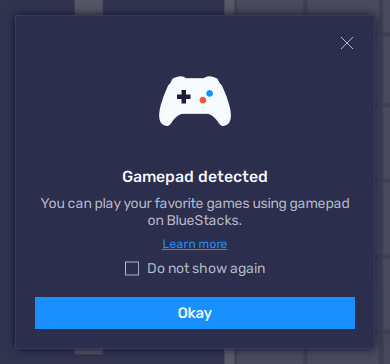
La configuration d’une manette sur BlueStacks est très simple : tout ce que vous avez à faire est de connecter votre appareil à votre PC, soit par USB, soit par bluetooth, et l’émulateur devrait le reconnaître instantanément, ce que vous pouvez vérifier dans la fenêtre pop-up qui apparaîtra lorsque vous connecterez votre manette. Une fois connecté, vous pouvez ouvrir à nouveau l’écran de l’éditeur avancé en appuyant sur les touches Ctrl + Shift + A, puis cliquer sur l’onglet “Gamepad” dans la section supérieure de l’écran pour passer à la configuration des liens de votre manette.
Pour Survivor.io, vous n’avez besoin que de configurer une fonction d-pad, que vous pouvez lier à votre contrôleur en cliquant sur l’icône en forme d’engrenage à côté de la fonction. Dans ce sous-menu, vous pouvez lier le mouvement de votre personnage à votre stick gauche ou droit, ou au d-pad de votre contrôleur. Une fois configuré, vous pouvez commencer à profiter de ce jeu en utilisant votre manette.
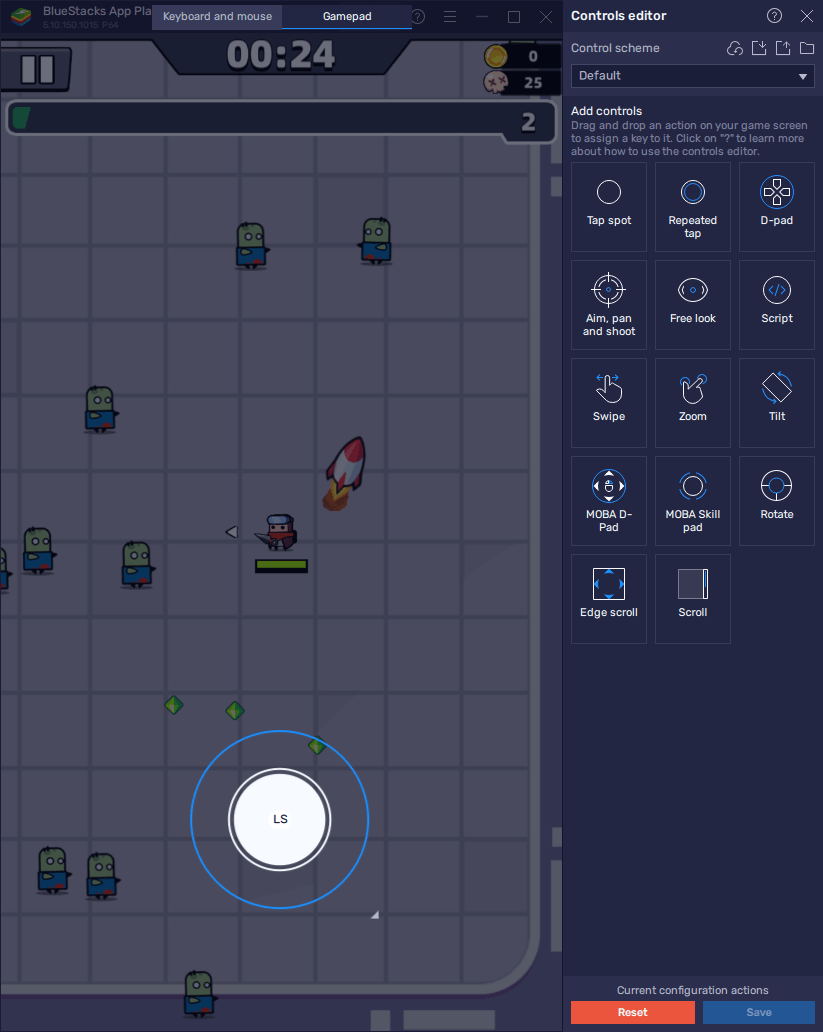
Gardez à l’esprit que, même si vous pouvez jouer à Survivor.io en utilisant uniquement votre joystick, vous devrez naviguer à travers quelques menus afin d’accéder au jeu lui-même. Dans ce cas, si vous jouez sur votre ordinateur de bureau, vous pouvez simplement utiliser votre souris pour entrer dans la scène, puis revenir au gamepad pour jouer.
Si vous jouez sur votre gamepad, vous pouvez également appuyer sur le bouton “Start” pour déverrouiller le curseur de la souris et le déplacer avec votre stick gauche. Lorsque ce mode est activé, le fait d’appuyer sur le bouton A/X simule un clic de souris sur l’emplacement de votre curseur. En ce sens, vous pouvez facilement commencer un tour de jeu à l’aide de votre manette, puis appuyer une nouvelle fois sur le bouton “Start” pour revenir aux commandes normales de la manette.
Profitez d’un Framerate fluide Même Lors des Parties les Plus Chaotiques
Tout comme son gameplay, Survivor.io a un style visuel assez simple. Cependant, avec autant d’ennemis à l’écran à tout moment, il n’est pas étonnant que certains des appareils les plus faibles aient du mal à maintenir une fréquence d’images constante. Heureusement, ce n’est pas un problème si vous jouez sur PC avec BlueStacks, car notre émulateur Android fonctionne sur pratiquement toutes les machines et peut fournir les meilleures performances à tout moment.
Bien que vous devriez avoir une bonne expérience dès le départ, vous devrez peut-être effectuer quelques réglages sur votre émulateur, ainsi que dans le jeu, pour vous assurer d’obtenir les meilleures performances.
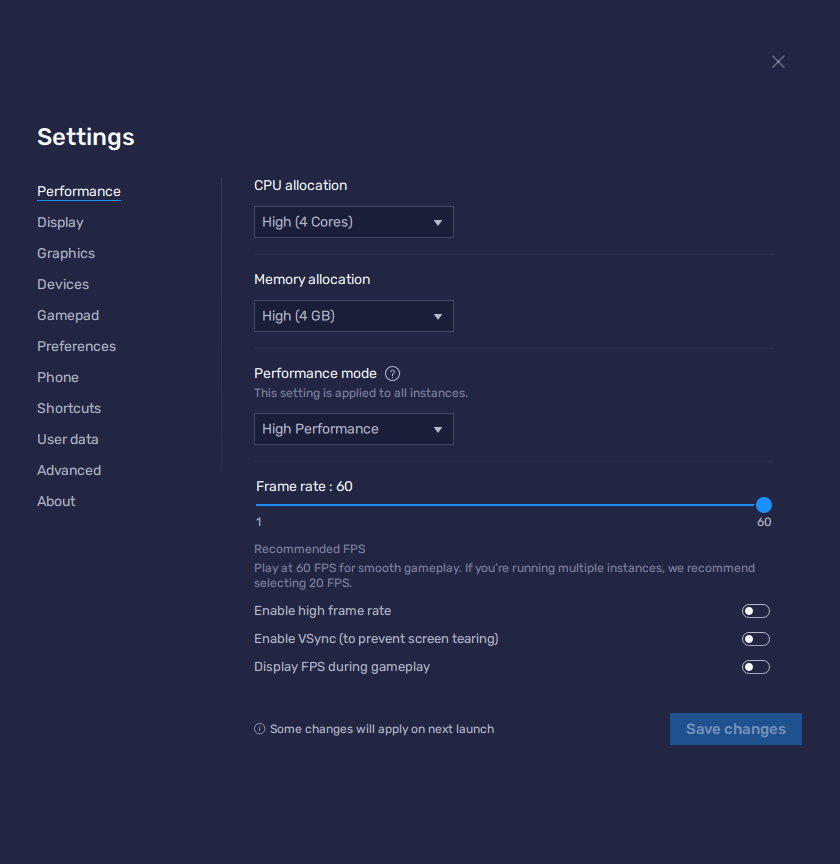
- Dans les paramètres de BlueStacks, allez dans l’onglet “Performance”.
- Vérifiez que votre émulateur utilise au moins 4 Go de mémoire vive, 4 cœurs de processeur et que le mode performance est réglé sur “Haute performance”.
- Réglez le curseur FPS en dessous sur au moins 60 FPS, et terminez en cliquant sur “Enregistrer les modifications” en bas à droite.
- Lancez le jeu et allez dans les paramètres du jeu.
- Réglez vos options graphiques au maximum.
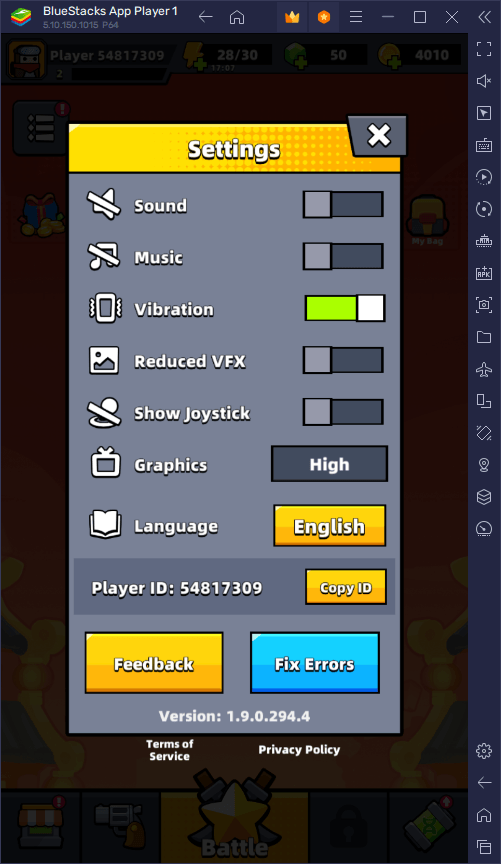
Ces réglages devraient vous permettre d’obtenir un taux de rafraîchissement stable avec les meilleurs graphismes. Toutefois, si vous avez encore des problèmes, par exemple si vous jouez sur un très vieux PC, n’oubliez pas que vous pouvez réduire les paramètres graphiques dans le jeu pour affiner vos performances.
BlueStacks peut vous offrir la meilleure expérience de jeu possible en jouant à Survivor.io sur PC. N’hésitez pas à partager vos commentaires, avis et questions dans la section ci-dessous !